Việc lưu trữ hình ảnh chất lượng cao có thể nhanh chóng chiếm hết dung lượng ổ cứng của bạn. Bài viết này sẽ hướng dẫn bạn cách giảm dung lượng ảnh trên máy tính mà không làm giảm đáng kể chất lượng hình ảnh.
Tại Sao Cần Giảm Dung Lượng Ảnh?
Giảm dung lượng ảnh mang lại nhiều lợi ích thiết thực:
- Giải phóng dung lượng ổ cứng: Ảnh dung lượng lớn ngốn nhiều bộ nhớ, đặc biệt là ảnh RAW từ máy ảnh chuyên nghiệp. Giảm dung lượng ảnh giúp bạn lưu trữ được nhiều dữ liệu hơn.
- Tăng tốc độ tải trang web: Ảnh dung lượng lớn làm chậm tốc độ tải trang web, ảnh hưởng đến trải nghiệm người dùng và thứ hạng SEO. Giảm dung lượng ảnh giúp trang web tải nhanh hơn.
- Dễ dàng chia sẻ: Ảnh dung lượng nhỏ dễ dàng gửi qua email, tải lên mạng xã hội, hoặc sao lưu trên các dịch vụ đám mây.
Các Cách Giảm Dung Lượng Ảnh Trên Máy Tính
Có nhiều cách để giảm dung lượng ảnh, phù hợp với nhu cầu và trình độ kỹ thuật của bạn:
1. Sử Dụng Phần Mềm Chỉnh Sửa Ảnh
Phần mềm chỉnh sửa ảnh như Photoshop, GIMP (miễn phí) cho phép bạn giảm dung lượng ảnh bằng cách:
- Thay Đổi Kích Thước Ảnh: Giảm chiều rộng và chiều cao ảnh là cách hiệu quả nhất.
- Nén Ảnh: Chọn định dạng nén như JPEG với mức độ nén phù hợp.
- Lưu Dưới Định Dạng Khác: Chuyển sang định dạng WebP cho ảnh web, hoặc PNG cho ảnh đồ họa.
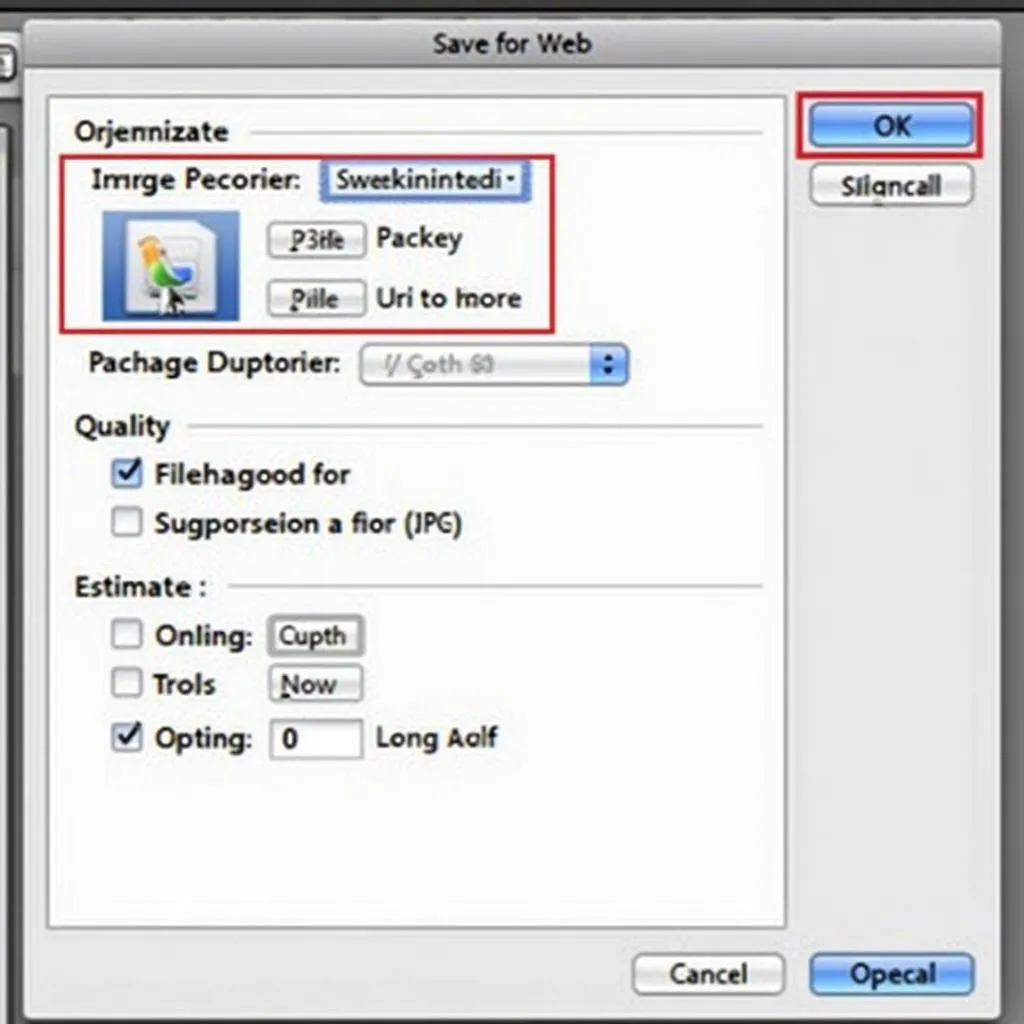 Giảm dung lượng ảnh bằng Photoshop
Giảm dung lượng ảnh bằng Photoshop
2. Sử Dụng Công Cụ Nén Ảnh Trực Tuyến
Nhiều trang web cung cấp dịch vụ nén ảnh trực tuyến miễn phí như TinyPNG, Compressor.io. Ưu điểm của phương pháp này là nhanh chóng, đơn giản, không cần cài đặt phần mềm.
3. Sử Dụng Tính Năng Tối Ưu Hóa Của Hệ Điều Hành
Hệ điều hành Windows và macOS đều có tích hợp sẵn tính năng tối ưu hóa ảnh, giúp giảm dung lượng ảnh tự động khi lưu trữ.
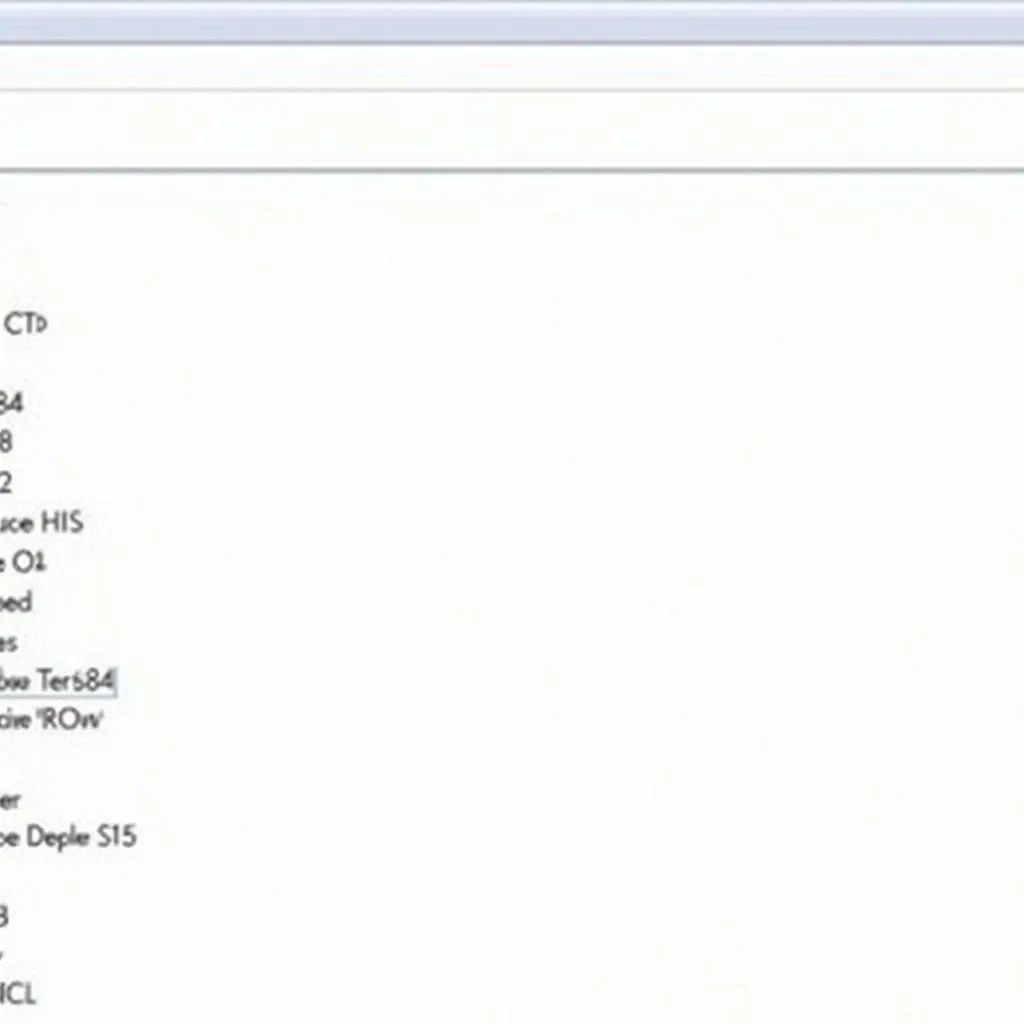 Tối ưu hóa ảnh trên Windows
Tối ưu hóa ảnh trên Windows
4. Chụp Ảnh Với Độ Phân Giải Thấp Hơn
Nếu bạn chụp ảnh bằng điện thoại hoặc máy ảnh, hãy điều chỉnh độ phân giải ảnh xuống mức phù hợp với nhu cầu sử dụng.
Lời Khuyên Khi Giảm Dung Lượng Ảnh
- Luôn giữ bản gốc: Trước khi giảm dung lượng, hãy sao lưu ảnh gốc để phòng trường hợp bạn cần đến ảnh chất lượng cao.
- Lựa chọn định dạng phù hợp: JPEG phù hợp với ảnh chụp, PNG phù hợp với ảnh đồ họa, GIF phù hợp với ảnh động.
- Thử nghiệm mức độ nén: Tìm mức độ nén tối ưu giữa dung lượng và chất lượng ảnh.
Kết Luận
Giảm dung lượng ảnh là việc làm cần thiết để tiết kiệm dung lượng ổ cứng, tăng tốc độ tải trang web và dễ dàng chia sẻ. Bằng cách áp dụng các phương pháp trên, bạn có thể giảm dung lượng ảnh hiệu quả mà vẫn đảm bảo chất lượng hình ảnh cho nhu cầu sử dụng.
Bạn muốn tìm hiểu thêm về cách tối ưu hóa hình ảnh cho website? Máy hút bụi ghế sofa có thể là một chủ đề thú vị dành cho bạn.
Câu Hỏi Thường Gặp
1. Giảm dung lượng ảnh có làm giảm chất lượng ảnh?
Có, nhưng bạn có thể kiểm soát mức độ giảm chất lượng bằng cách chọn định dạng nén và mức độ nén phù hợp.
2. Nên sử dụng định dạng nào để lưu ảnh sau khi giảm dung lượng?
Tùy vào mục đích sử dụng, bạn có thể chọn JPEG, PNG, GIF hoặc WebP.
3. Làm sao để biết dung lượng ảnh đã giảm bao nhiêu?
Bạn có thể kiểm tra dung lượng ảnh trước và sau khi giảm bằng cách xem thuộc tính của file ảnh.
4. Có phần mềm nào nén ảnh hàng loạt?
Có, nhiều phần mềm như RIOT, ImageOptim… cho phép bạn nén hàng loạt ảnh cùng lúc.
5. Nên giảm dung lượng ảnh xuống bao nhiêu là hợp lý?
Không có con số cụ thể, bạn cần cân nhắc giữa dung lượng và chất lượng ảnh mong muốn.
Bạn cần hỗ trợ? Hãy liên hệ Số Điện Thoại: 0373298888, Email: [email protected] Hoặc đến địa chỉ: 86 Cầu Giấy, Hà Nội. Chúng tôi có đội ngũ chăm sóc khách hàng 24/7.


